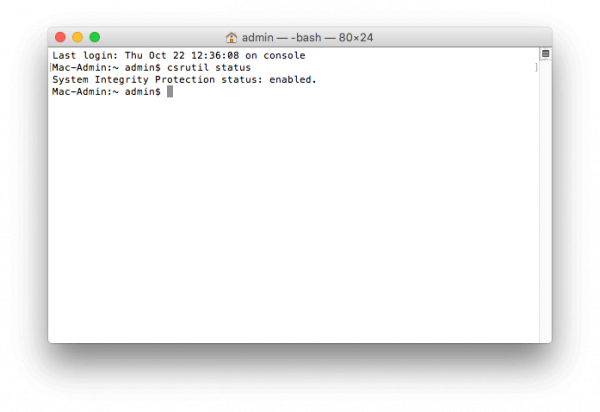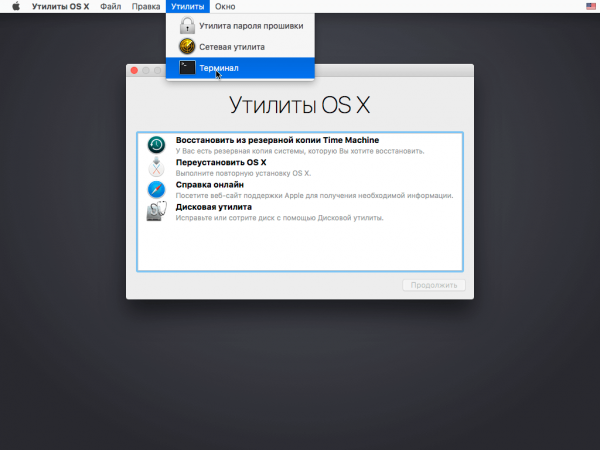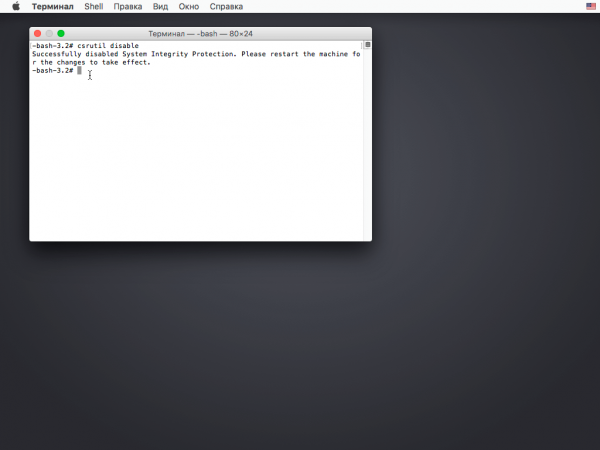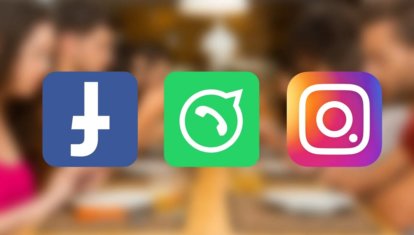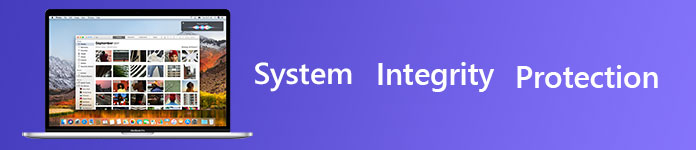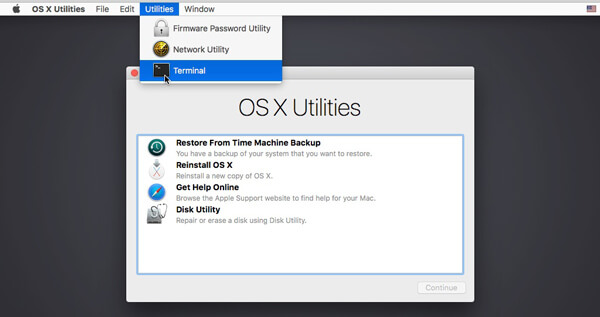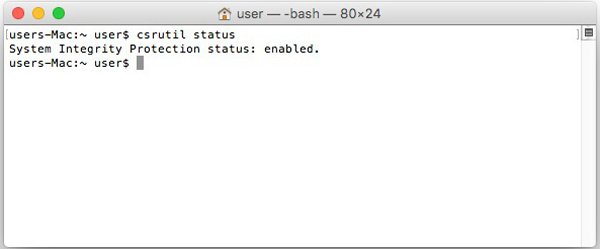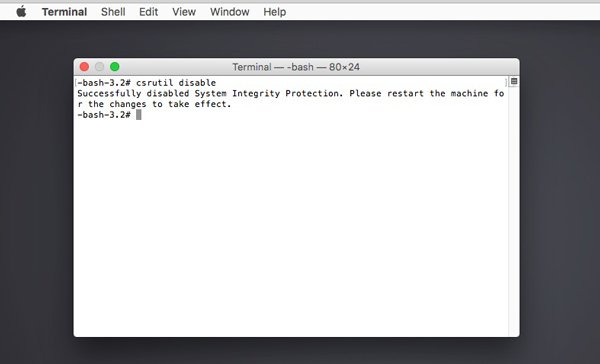Что такое sip mac os
Что такое защита целостности системы (SIP) и как отключить эту функцию в macOS
Защита целостности системы или SIP (System Integrity Protection) — это одна из новых технологий, которую Apple внедрила в свою операционную систему для обеспечения безопасности. Впервые эта функция появилась в OS X El Capitan, ее главная задача уберечь пользователя от возможного заражения компьютера вредоносным ПО. По сути, если раньше администратор Mac имел доступ ко всей системе и программам, то сейчас SIP ограничивает его права суперпользователя root, он не может больше изменять системные файлы и папки, а также удалять предустановленные программы в macOS. Для него закрыт доступ к защищенным областям системы:
А это означает, что сторонние приложения не могут вмешиваться в работу системы, доступ имеют только процессы с подписью Apple. Зачем же тогда отключать эту функцию, раз она стоит на страже нашей же безопасности?
Например, Вы хотите понизить версию iTunes после очередного обновления или попросту удалить одну из программ Apple: Safari, iTunes, Photo. но все это предустановленные приложения и удалить их Вы не сможете. Но если отключить SIP, то такая возможность у вас появится.
К большому сожалению, с выходом macOS 11 Big Sur, Apple пересмотрела принципы безопасности своей операционной системы. Теперь пользователи не имеют прав на изменение папки «Система», доступно только чтение, отключение SIP ничего не меняет. Также, она переместила все свои предустановленные приложения в данную папку, кроме браузера Safari.
Как отключить SIP на Mac (macOS)
Отключить функцию из самой системы не получится, это можно сделать лишь из режима восстановления (иначе теряется весь смысл защиты).
В терминале введите команду csrutil disable и нажмите Enter
Проверить статус состояния защиты можно с помощью команды csrutil status
Иногда отключение SIP может привести к цикличной загрузке Mac в режим Recovery вместо обычного режима. Чтобы устранить эту проблему, при последующей перезагрузке удерживайте на клавиатуре клавишу ⌥Option (Alt) для загрузки в режим выбора дисков. Далее выберите диск с системой и кликните по нем мышкой или нажмите Enter
После загрузки Mac Вы сможете внести нужные для вас изменения, но помните, нужно быть предельно осторожным, чтобы не «наломать дров», так как после отключения защиты целостности системы все вносимые изменения в систему Вы делаете на свой страх и риск.
По внесению всех изменений рекомендуется обратно включить SIP, проделайте те же шаги — снова перезагрузитесь в «Режим восстановления», запустите терминал, только теперь введите команду:
Хотите получать больше полезной информации? Подписывайтесь на наши страницы в соц.сетях: Facebook, Twitter и Вконтакте, а также делитесь этой и другими статьями со своими друзьями
Что такое Защита целостности системы?
В OS X El Capitan 10.11 и новых версиях macOS появилась новая технология обеспечения безопасности под названием Защита Целостности Системы (System Integrity Protection, также известная как SIP или “rootless”). Она не даёт сторонним процессам изменять определённые системные процессы, файлы и папки вне зависимости от того, запущены ли они от имени root-пользователя или нет. Этот механизм разработан для избежания дополнительных рисков.
Управление SIP
SIP можно управлять при помощи утилиты csrutil.
В Mac OS X 10.11 El Capitan эта возможность разрешена по умолчанию. Чтобы проверить, включена ли технология SIP на вашей системе, используйте команду:
После этого SIP на вашем компьютере будет выключен.
Для тех, кто беспокоится о безопасности Mac, есть хорошие новости. SIP не обязательно выключать насовсем, вы можете просто отключить ее, перезапустить неработающие приложения и включить защиту опять. Для этого загрузитесь в режиме восстановления, удерживая клавиши Command + R. Запустите утилиту “Терминал”:
Что такое защита целостности системы в macOS
В OS X El Capitan впервые появилась функция защиты целостности системы (SIP). Эта опция была призвана обеспечить безопасность компьютера Mac. Сегодня мы подробнее рассмотрим, что из себя представляет это функция, и есть ли необходимость отключать её.
Хотя macOS изначально была менее подвержена вредоносным атакам, чем, например, Windows, возможность заражения вирусом все равно существовала. Впрочем, с выходом SIP это стало почти невозможным.
Что это?
System Integrity Protection – это технология, направленная на защиту от вредоносного программного обеспечения. SIP серьезно ограничивает возможность любого изменения системных файлов сторонним программами или пользователем. Доступ к редактированию обладают только особые процессы, подписанные Apple. Например, один из таких процессов — обновление ПО.
Есть ли смысл отключать эту опцию?
Иногда да. К сожалению, некоторые сторонние программы конфликтуют с этой системой защиты. Разработчики должны адаптировать код для совместимости с SIP. Делают это, конечно, далеко не все. Стоит заметить, что приложения с Mac App Store подобных проблем не имеют.
Как отключить?
Защиту целостности системы отключить можно только из режима Recovery.
Настройка завершена. Теперь можно запустить те приложения, которые ранее не функционировали должным образом. Для того, чтобы снова включить опцию, необходимо повторить процедуру выше, а в качестве команды для терминала следует ввести csrutil enable.
Новости, статьи и анонсы публикаций
Свободное общение и обсуждение материалов
Лонгриды для вас
В iOS 15.2 появилась возможность искать потерянный iPhone через приложение Локатор, даже если он уже разрядился. Для этого Apple добавила в его прошивку механизм Power Reserve, который резервирует небольшой запас энергии, которого хватит на 5 часов трансляции сигнала бедствия
Стандартные обои в macOS многим быстро надоедают, а найти действительно качественные заставки — задача порой просто невыполнимая. В статье разобрались, как установить свои динамические обои и где взять крутые сторонние решения.
Instagram, Facebook, WhatsApp и другие онлайн-сервисы упали по всему миру. Они недоступны уже несколько часов. Рассказываем, что можно хотя бы попробовать сделать, чтобы вернуть их к работе
Отключение SIP требуется, например, для установки новых версий системы на старые маки, которые уже объявлены «устаревшими» (например MacBook Pro later 2008), но при всем при том остаются вполне совместимы и вполне работоспособны
Как отключить защиту целостности системы (SIP) на Mac
Размещено от Ной Миллер Январь 13, 2021 18: 40
Что такое защита целостности системы? Как включить и отключить защиту целостности системы в macOS Sierra или Mac OS X 10.11 El Capitan? Как проверить, включена ли защита целостности системы на вашем Mac. Все вопросы будут даны ответы в этом посте.
Защита целостности системы (SIP) имеет возможность предотвратить изменение вредоносными программами системных файлов и каталогов. Это накладывает больше ограничений на то, чтобы вы могли изменять определенные папки в целом. В этом случае иногда может потребоваться отключить защиту целостности системы в macOS Sierra или Mac OS X El Capitan.
В следующих разделах мы подробно расскажем, как отключить защиту целостности системы на Mac. Конечно, вы узнаете больше информации о защите целостности системы и о том, как включить SIP в операционной системе Mac.
О защите целостности системы
Эти ограничения в основном используются для работы с пользователями root. Поскольку Apple всегда рассматривает укоренение как значительный фактор риска для безопасности системы. Как правило, пользователь root не имеет ограничений разрешений и может получить доступ к любой системной папке или приложению на Mac. Согласитесь, это повысит риск для Mac OS. Защита целостности системы позволяет изменять или перезаписывать любой системный файл или приложение, а затем предлагает администрирование.
Как включить / отключить защиту целостности системы на Mac
Защита целостности системы включена по умолчанию на Mac с OS X El Capitan или более поздней. Но есть еще способ отключить SIP. По разным причинам вы можете начать думать о том, как отключить защиту целостности системы. Эта часть даст вам подробные шаги, чтобы сделать это.
1. Перевести Mac в режим восстановления
Перезагрузите Mac и продолжайте нажимать Command + R на клавиатуре во время процесса перезапуска. При входе в режим восстановления нажмите Утилиты в строке меню, а затем выберите терминал вариант из выпадающего списка.
2. Проверьте статус защиты целостности системы
Откроется окно терминала. Чтобы проверить, включена ли защита целостности системы, необходимо ввести статус csrutil Команда на терминале. После этого нажмите Enter, чтобы проверить состояние SIP на вашем Mac.
3. Отключить защиту целостности системы
Статус SIP включен по умолчанию. Чтобы отключить защиту целостности системы, необходимо выполнить csrutil отключить команду и нажмите Enter. Вашим приложениям будут предоставлены более надлежащие разрешения для выполнения их задач после отключения защиты целостности системы.
4. Включить защиту целостности системы
Когда состояние SIP отключено, ваша Mac OS будет подвергаться большему риску. Поэтому, если вы хотите позже включить защиту целостности системы, вы можете вернуться в режим восстановления и выполнить включить csrutil команда.
Если вам необходимо отключить защиту целостности системы на Mac или повторно включить ее, не забудьте выйти из терминала и перезагрузить Mac для подтверждения операции. Если вы хотите проверить состояние SIP на вашем Mac, вы можете просто ввести статус csrutil на терминале, как Step 2.
Лучший Mac Cleaner и менеджер, который вы можете знать:
Mac Cleaner это многофункциональное программное обеспечение для очистки данных Mac, которое может помочь вам удалить ненужные файлы, следить за состоянием оборудования, ускорять работу системы Mac и многое другое. Это простой способ сохранить ваш Mac в хорошем состоянии. Более того, он позволяет легко проверять состояние системы Mac, например, использование процессора, использование памяти и диска и так далее. Просто бесплатно скачайте его и попробуйте.
Мы в основном говорили о Защита целостности системы в этом посте. Во-первых, мы даем вам базовое представление о SIP. Затем мы расскажем, как включить / отключить защиту целостности системы в macOS Sierra и OS X El Capitan. Само собой разумеется, что вы можете легко включить / выключить SIP после прочтения этой страницы. Оставьте нам сообщение в комментарии, если у вас все еще есть вопросы.
About System Integrity Protection on your Mac
OS X El Capitan and later includes security technology that helps protect your Mac from malicious software.
System Integrity Protection is a security technology in OS X El Capitan and later that’s designed to help prevent potentially malicious software from modifying protected files and folders on your Mac. System Integrity Protection restricts the root user account and limits the actions that the root user can perform on protected parts of the Mac operating system.
Before System Integrity Protection, the root user had no permission restrictions, so it could access any system folder or app on your Mac. Software obtained root-level access when you entered your administrator name and password to install the software. That allowed the software to modify or overwrite any system file or app.
System Integrity Protection includes protection for these parts of the system:
Paths and apps that third-party apps and installers can continue to write to include:
System Integrity Protection is designed to allow modification of these protected parts only by processes that are signed by Apple and have special entitlements to write to system files, such as Apple software updates and Apple installers. Apps that you download from the Mac App Store already work with System Integrity Protection. Other third-party software, if it conflicts with System Integrity Protection, might be set aside when you upgrade to OS X El Capitan or later.
System Integrity Protection also helps prevent software from selecting a startup disk. To select a startup disk, choose System Preferences from the Apple menu, then click Startup Disk. Or hold down the Option key while you restart, then choose from the list of startup disks.
Information about products not manufactured by Apple, or independent websites not controlled or tested by Apple, is provided without recommendation or endorsement. Apple assumes no responsibility with regard to the selection, performance, or use of third-party websites or products. Apple makes no representations regarding third-party website accuracy or reliability. Contact the vendor for additional information.